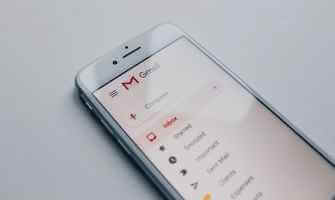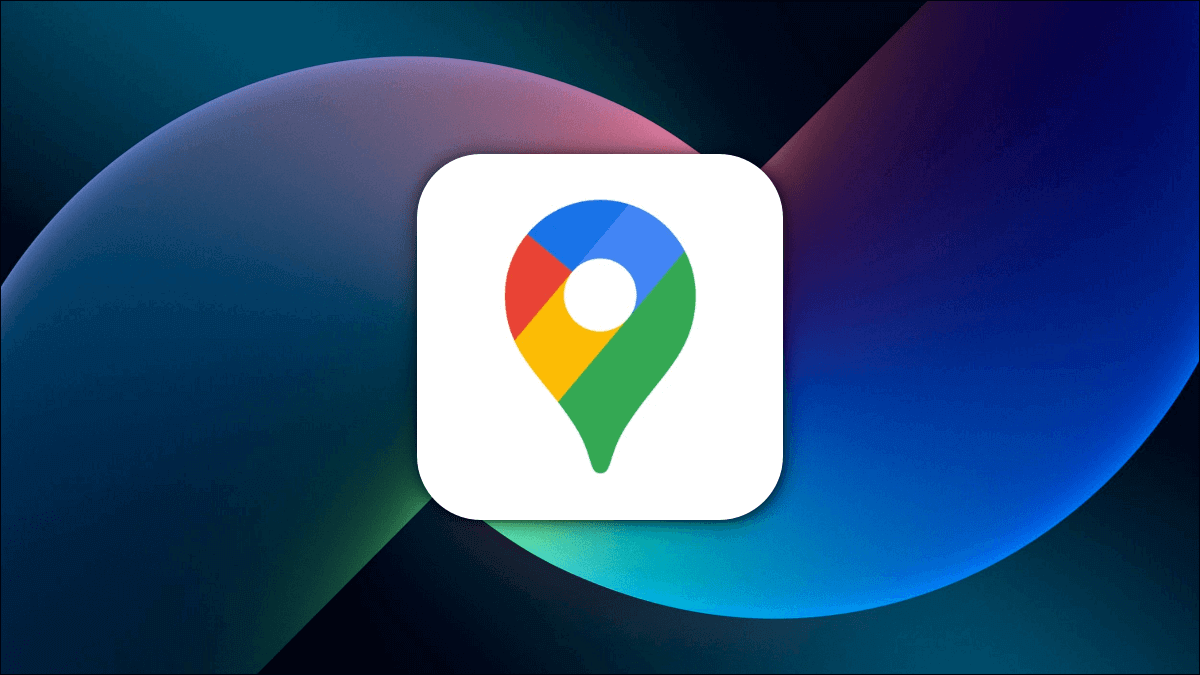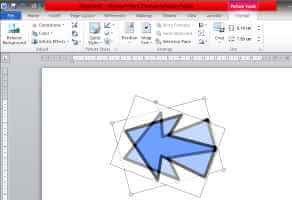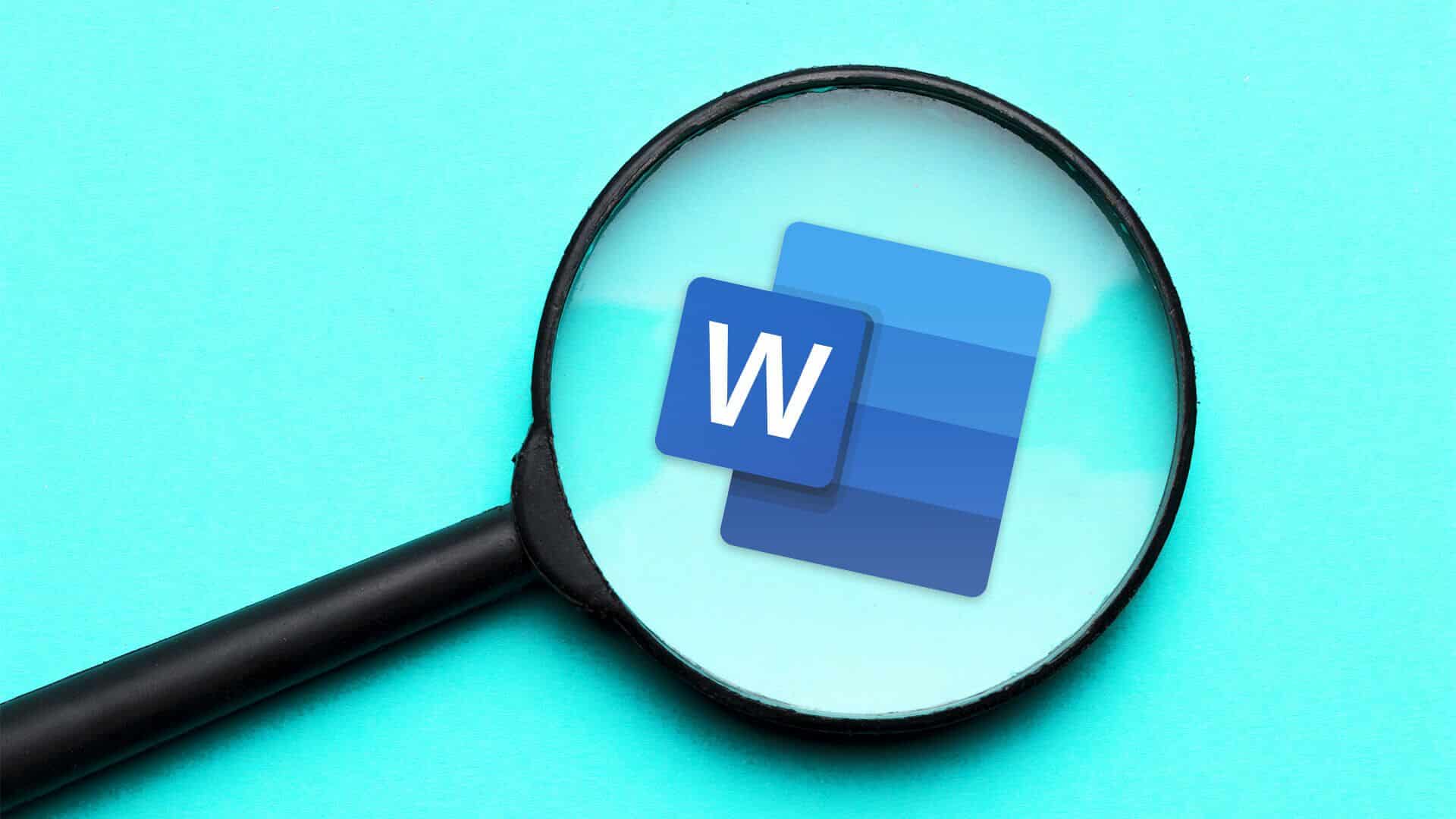"Zoom'u Linux'a yükleyebilir miyim?" Aklıma gelen ilk soru, patronlarımın bana evden çalışacağımızı ve Zoom'u uzaktan toplantılar ve iş arkadaşlarımız ve müşterilerle bire bir etkileşimler için kullanacağımızı söylemesiydi. Bu ilk sorunun cevabı evet, Zoom'u Linux'a kurabilirsiniz. Zoom istemcisini dört farklı Linux dağıtımına nasıl indirip kuracağınıza bir göz atalım: Fedora, Manjaro (Arch), OpenSUSE ve Ubuntu/Debian.

Fedora'da Zoom nasıl kurulur?
Zoom'u Fedora'da nasıl kuracağınızı göstermek için Fedora 35 kullanıyoruz. Başlamak için önce Zoom web sitesinden paketi indirmeniz gerekir.
- Web tarayıcınızı açın ve şuraya gidin: İndirme sayfasını yakınlaştır.
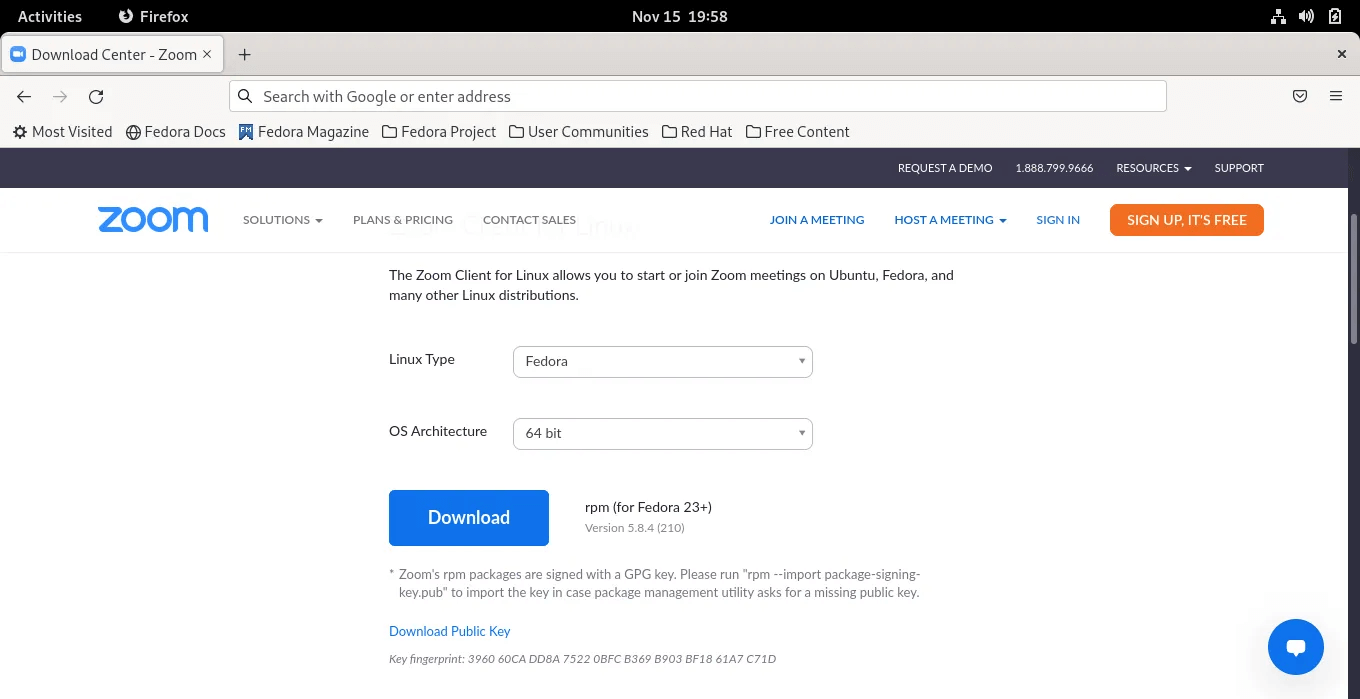
2. Seçin Fötr şapka için "Linux Tipi" و “64 bit” için "İşletim Sistemi Mimarisi". tık "indirmek".
3. Dosyayı İndirilenler klasörünüze kaydedin.
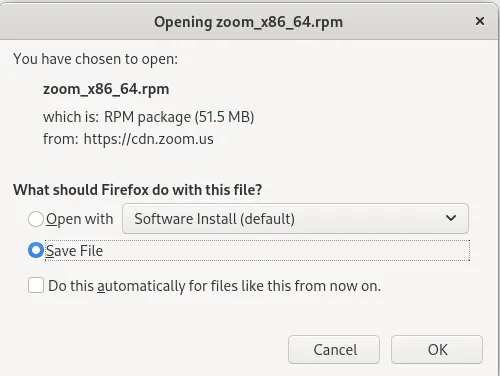
4. Bir terminal penceresi açın ve aşağıdaki komutu yazın:
sudo rpm -i İndirilenler/zoom_x86_64.rpm
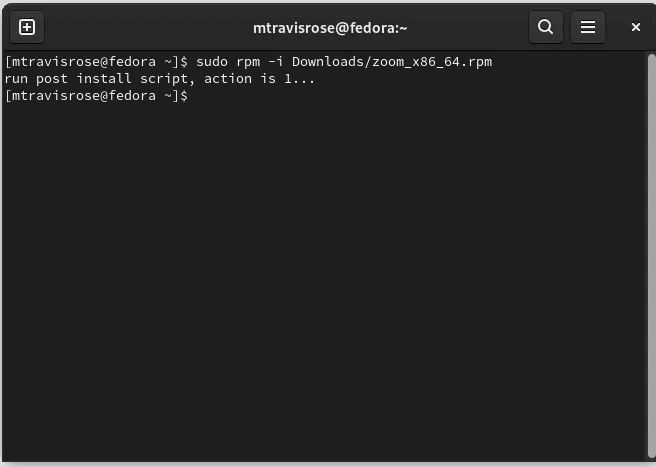
5. İstendiğinde root parolasını girin ve ardından "Y" istendiğinde. Bu, Zoom paketini yükleyecektir.
6. Koş yakınlaştırma Uygulamalar listesinden.
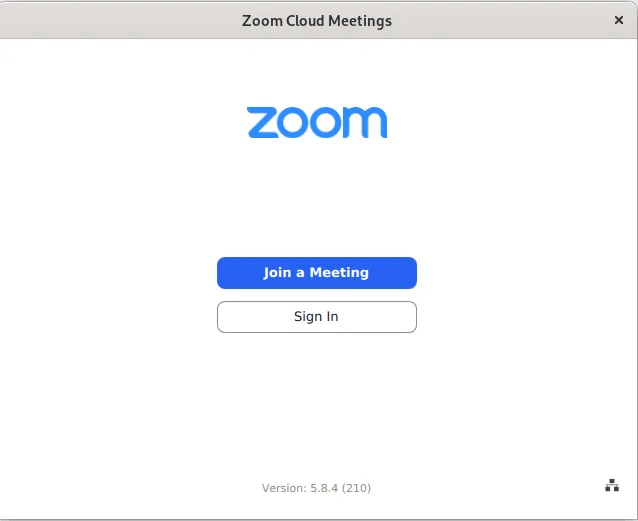
Alternatif olarak, komut satırını ve komut terminalini kullanmaktan kaçınmak istiyorsanız, indirilen pakete sağ tıklayın. (x86_64.rpm) Ve seçin "Yükleme Programıyla Aç".
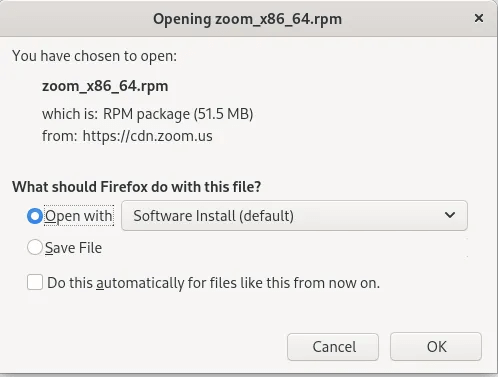
İstendiğinde kök parolayı girin.
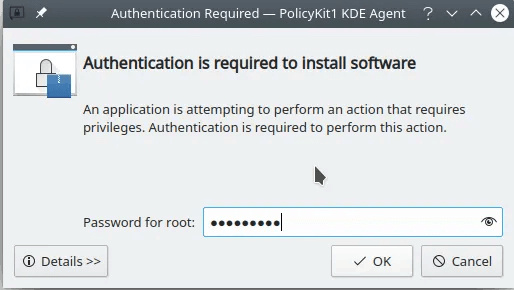
Zoom'un yüklenmesini bekleyin.
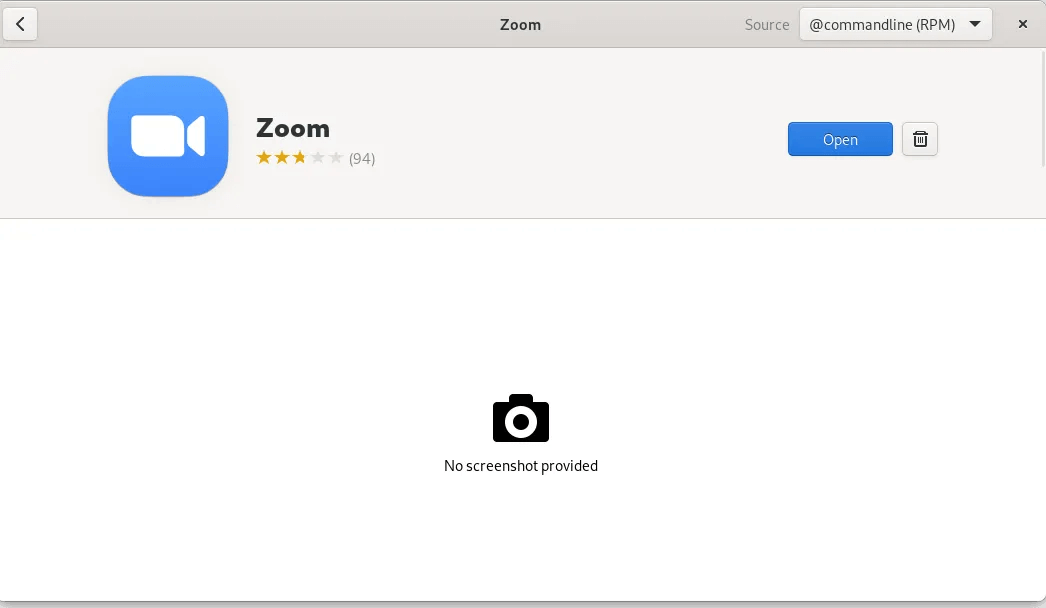
OpenSUSE'de Zoom nasıl kurulur?
openSUSE Linux Enterprise'ın bir çatalı olan openSUSE Leap, açık kaynak topluluğundaki en kararlı ve popüler Linux dağıtımlarından biridir. Bu eğitim için openSUSE Leap kullanıyoruz.
- Web tarayıcınızı açın ve Zoom indirme sayfasına gidin.
- seçmek “SUSE'yi aç” için "Linux Tipi" و “64 bit” için "İşletim Sistemi Mimarisi". tık "indirmek".
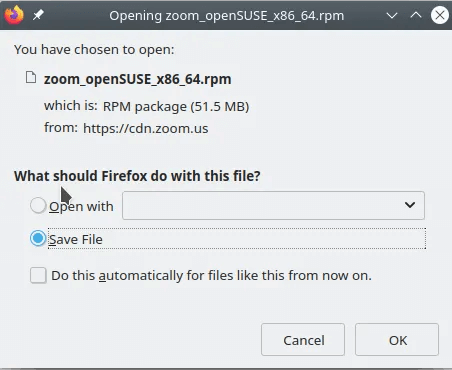
3. Dosyayı İndirilenler klasörünüze kaydedin.
4. İndirdikten sonra bir terminal penceresi açın ve aşağıdaki komutu yazın:
sudo zypper yükleme İndirilenler/zoom_openSUSE_x86_64.rpm
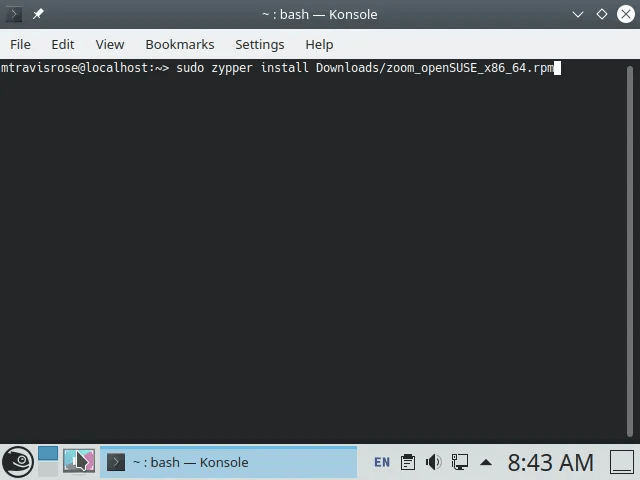
5. İstendiğinde root parolasını girin ve ardından öğesine dokunun. "Y" istendiğinde. Bu, Zoom'u sisteminize yükleyecektir.
6. Tıklayın "i" (yok saymak için) “İmza doğrulama başarısız oldu” mesajı ile sunulduğunda [6 – Dosya imzalanmamış].”
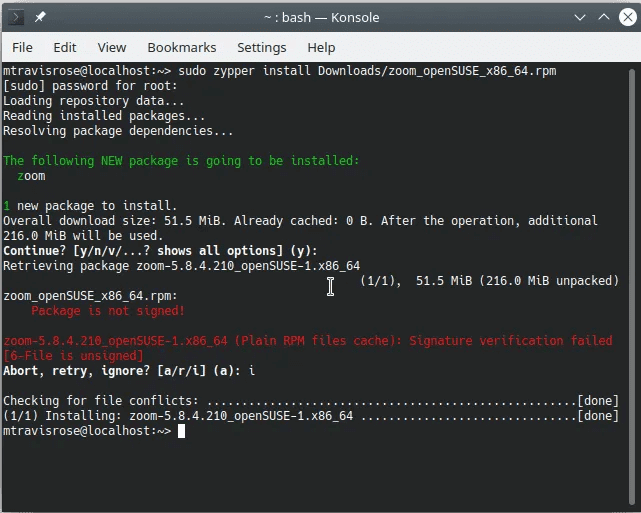
7. Kurulduktan sonra, Zoom'u bir menüden başlatabilirsiniz. Uygulamaları.
Alternatif olarak, bir pakete sağ tıklayabilirsiniz. “zoom_openSUSE_x86_64.rpm” Ve sabitleme "Keşfet ile aç".
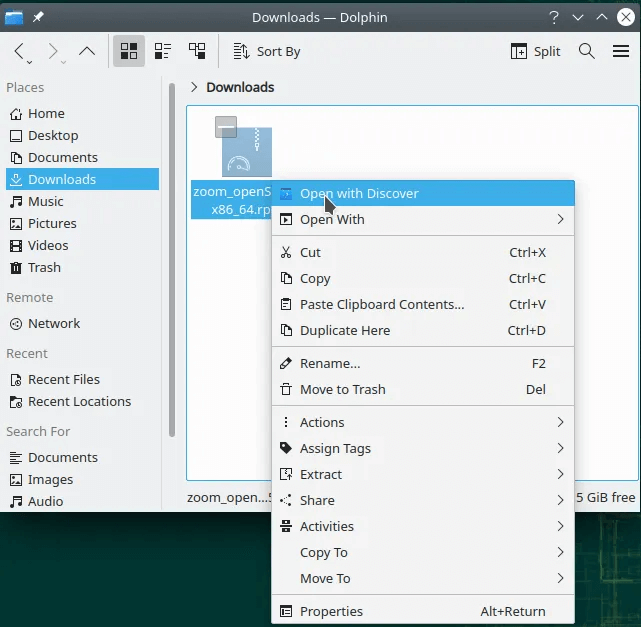
Bu, Zoom'u bir GUI arayüzü ile kurmanıza izin verecektir.
Manjaro'da Zoom nasıl kurulur?
Manjaro, Arch Linux tabanlıdır ve kullanımı kolay bir dağıtımdır.Yeni Linux kullanıcıları.
Zoom istemcisini Arch tabanlı bir dağıtıma kurmanın, Debian veya RHEL tabanlı bir dağıtıma kurmaktan çok farklı olduğunu unutmayın. Arch tabanlı bir dağıtımda, Zoom istemcisini kurmak için makefile komutunu çalıştırmanız gerekir.
- aç terminal araçları yüklemek için git و temel geliştirme.
sudo pacman-S git base-devel
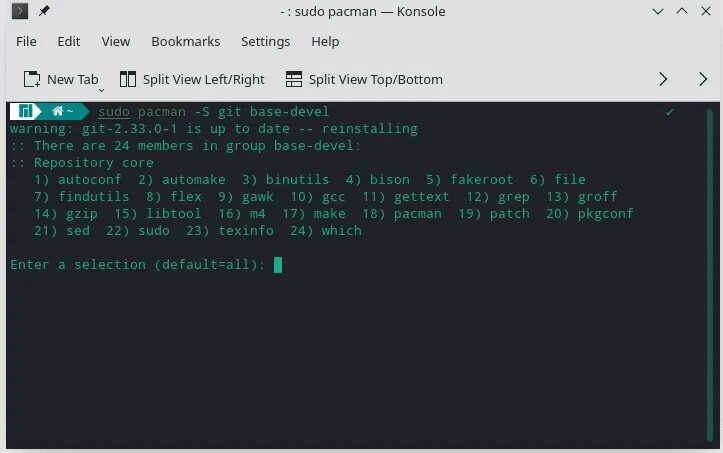
2. Al yakınlaştırma paketi Çapraz git klonu.
git klonu https://aur.archlinux.org/zoom.git
3. Bir dizine geçin "Yakınlaştırma" Ve Zoom'u komutla yükleyin makepkg.makepkg.
cd yakınlaştırma makepkg -si
geç "Y" Kuruluma devam etmeniz istendiğinde.
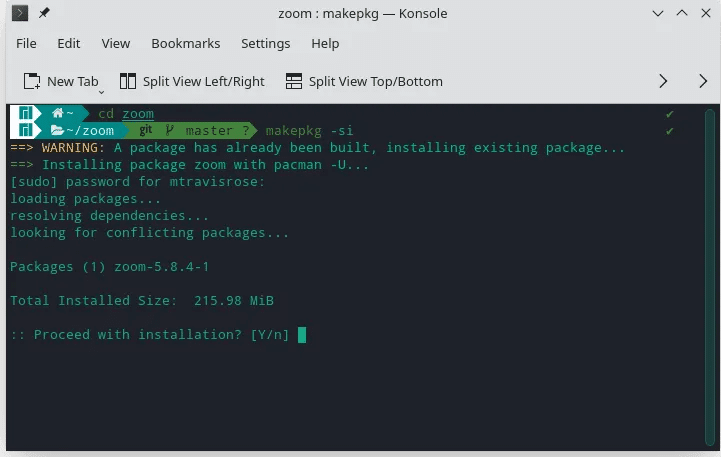
4. Kurulduktan sonra, uygulamalar listesinden Zoom'u başlatabilirsiniz.
Ubuntu/Debian'da Zoom nasıl kurulur?
- Web tarayıcınızı açın ve Zoom indirme sayfasına gidin.
- seçmek "Ubuntu" (Ya Debian için "Linux Tipi" , Ve “64 bit” için İşletim Sistemi Mimarisi ve "İndir"e tıklayın. Dosya kaydet . Deb İndirilenler klasöründe.
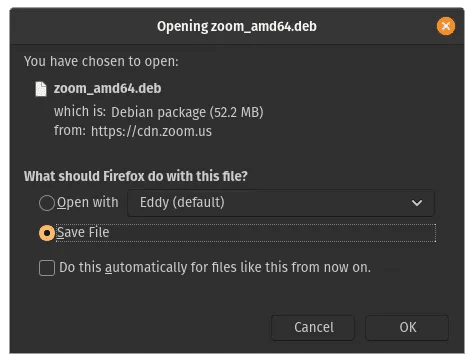
3. Bir terminal penceresi açın. Dizini bir dizine değiştirin "İndirilenler" Ve Zoom kurulumunu komutla başlatın uygun kurulum.
cd Yüklemeleri sudo apt install ./zoom_amd64.deb
İstendiğinde kök parolayı girin. Ayrıca, tıklayın "Y" Bunu yapmak istendiğinde.
4. Kurulduktan sonra, uygulamalar listesinden Zoom'u başlatabilirsiniz.
Alternatif olarak, bir dosyayı çift tıklayabilirsiniz. . Deb Yazılım Merkezi yükleyicisini çalıştırmak için. Düğmeye tıklayın Kurulum.
Sık sorulan sorular
1. Bu kadar çok Zoom eklentisi varken neden Zoom'u Linux'a kurmalıyım?
Zoom eklentisi birden fazla web tarayıcısı için mevcut olsa da, web tarayıcınızın çalışmayı durdurduğu nadir durumlarda bir Zoom istemciniz olur. Ayrıca, geliştiricilerin eklentileri güncellemesi bazen yeni bir sürümden sonra aylar alabilir.
2. Zoom istemcisini kolayca kaldırabilir misiniz?
Zoom'u kaldırmak komut satırından çok kolaydır. Tüm dağıtımlar tek bir komutla kaldırılabilir.
Örneğin, Zoom istemcisini Ubuntu tabanlı bir dağıtımdan kaldırmak için komut satırından şunu girin:
sudo apt autoremove yakınlaştırma
Alternatif olarak, bir Red-Hat dağıtımından kaldırmak için komut satırından şunu girin:
sudo yum yakınlaştırmayı kaldır
Arch dağıtımını kurmak çok kolaydır:
sudo pacman -Rs yakınlaştırma
Zoom'u diğer Linux dağıtımlarından kaldırmak basittir.
3. Neden Zoom'u dağıtım deposundan yüklemiyorsunuz?
Linux geliştirme ekipleri, Zoom'u depolarına benimsemekte yavaş davrandılar. Ama geliyorlar. Örneğin, Fedora deposunda Zoom'u içerir.
Zoom gibi popüler bir uygulama için Linux kurulum seçeneklerini görmek canlandırıcı - özellikle de birçok uygulama geliştirme ekibi, bir uygulamanın yeni bir sürümünü yayınlarken Linux'u göz ardı ederken. Zoom geliştiricileri yalnızca Linux kurulumları sunmakla kalmaz, Ubuntu, Debian ve Arch dahil olmak üzere farklı Linux dağıtımlarının çoklu kurulumlarını sunarak daha da ileri giderler.
Zoom ile ilgili ekstra yardım arıyorsanız, buna göz atın Yakınlaştırma klavye kısayolları وCanva kullanarak Zoom toplantısında arka plan nasıl oluşturulur?.